Webseiten vor Zugriff schützen
Jetzt kommt der entscheidende Schritt, um Webseiten nur autorisierten Benutzern zugänglich zu machen. In den Seiteneigenschaften sieht man ganz unten den Punkt Allgemeine Optionen. Hier wählt man einfach eine oder mehrere Benutzergruppen aus, um den Zugriff auf die jeweiligen Benutzergruppen zu beschränken.
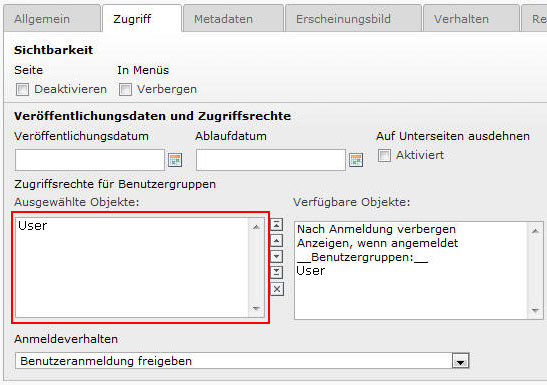
Im Listenfeld sieht man unterhalb von __Benutzergruppen:__ alle angelegten Website-Benutzergruppen. Man hat auch die Möglichkeit, die Seite allen angemeldeten Benutzern nach einem Login sichtbar zu machen, indem man Bei jedem Login anzeigen wählt. Man kann aber auch bestimmen, dass diese allen angemeldeten Benutzern nach einem Login verborgen bleibt, indem man Beim Login verstecken wählt. Das kann zum Beispiel nützlich sein, wenn man unangemeldeten Usern eine andere Seite zeigen möchte als angemeldeten Usern. Diese beiden Optionen sind unabhängig von der Mitgliedschaft in Benutzergruppen. Sie sind also für alle Benutzer mit Login gültig.
Als letztes muss noch entschieden werden, ob die Option auch für alle Unterseiten gelten soll oder nur für diese Seite. Wenn die Zugriffsbeschränkung auch auf Unterseiten gelten soll, setzt man den Haken bei Inklusive Unterseiten. Wichtiger Hinweis: Wenn Sie den Haken für Unterseiten nicht setzen, werden die Seiten erstmal verborgen und nach dem Login angezeigt. Wenn jemand aber die Adresse der Unterseiten direkt eingibt, so kann er diese Seiten sehen.
Zum Schluss fehlt noch eine Seite, damit die Seiten einen geschützten Bereich haben. Nämlich ein Login-Formular. Im nächsten Schritt wird erklärt, wie man ein Login-Formular erstellt, um den Benutzern eine Möglichkeit zur Autorisierung geben.